- Szerző Jason Gerald [email protected].
- Public 2024-01-15 08:16.
- Utoljára módosítva 2025-01-23 12:20.
Ez a wikiHow megtanítja, hogyan növelheti annak esélyét, hogy a fiókot a Twitteren ellenőrizze, hogy kék -fehér pipa ikon jelenjen meg Twitter -neve mellett. Mivel a Twitter 2017 novemberében felfüggesztette az ellenőrzési kérelmek folyamatát, jelenleg nem tud kérelmet benyújtani. Mindazonáltal optimalizálhatja fiókját úgy, hogy a Twittert az ellenőrzésre ösztönözze.
Lépés
1/4 rész: Általános tippek követése
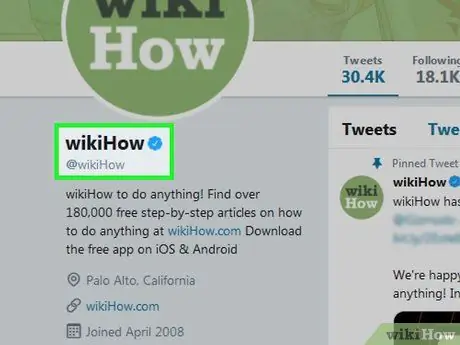
1. lépés. Értse, ki kaphat rendszerint ellenőrzést
Az igazolás megszerzésének egyik leggyakoribb oka vagy tényezője (akár azért, mert a kérelmet saját maga adta be, akár a Twitter ellenőrző csapata választotta), többek között az, hogy Ön nagyon ismert közéleti személyiség (zenész, színész, sportoló, művész, közhivatalnok, ügynökség vagy kormányzat stb.). Azt is ellenőrizheti, ha fiókja nevét vagy hasonlatosságát gyakran parodizálja vagy utánozza több Twitter -fiók, ami téves személyazonosságot okoz.
- A Twitter nem veszi figyelembe a követők vagy tweetek számát a fiókok ellenőrzésekor.
- További információért olvassa el az ellenőrzött fiók feltételeit. Ezeket a feltételeket az „Ellenőrzött fiókokról” oldalon tekintheti meg.
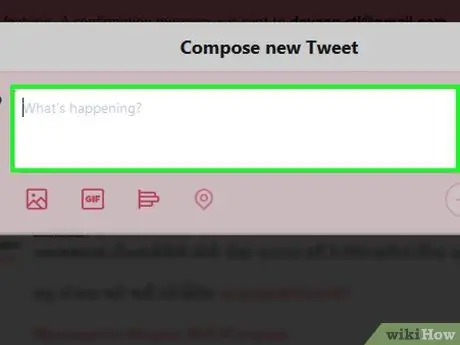
2. Légy aktív a Twitteren
Töltsön fel naponta legalább két tweetet, és lépjen kapcsolatba az emberekkel, akik megcímkéznek Önt, hogy fiókja „aktív” fióknak minősüljön a Twitteren. Ezenkívül az ilyen tevékenységek növelhetik a közönség pozitív válaszát a tartalmadra.
Feltétlenül beszélje meg közönségével tartalmát, szolgáltatásait vagy egyéb szakértelmét, hogy tudassa a Twitterrel, hogy közönségét érdekli fiókja általános hatása
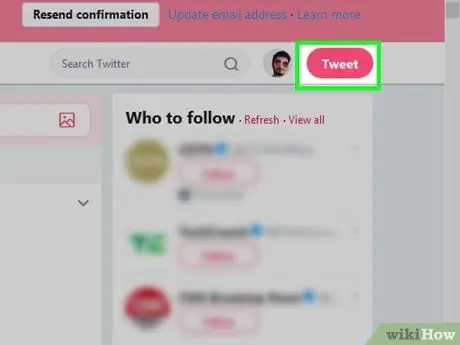
Lépés 3. Legyen nyilvánosan befolyásos fiókja
Amint azt a fentiekben kifejtettük, a Twitter a nyilvánosan ismert fiókokat (pl. Előadókat és vállalkozókat) részesíti előnyben a nyilvánossághoz nem sokat érő fiókokkal szemben. Ha publikációt hoz létre, bemutat valamit a vállalatának, vagy interakcióba lép a nyilvánossággal (bármilyen módon), akkor ezeket a szempontokat kiemelheti Twitter -fiókján keresztül.
- Kerülje a vitatott vagy zavaró tartalom feltöltését. Bár a Twitter -ellenőrzés nem garancia a helyességre, a Twitter figyelembe veszi fiókja tartalmát az előnyök és hátrányok között.
- Tegyük fel például, hogy van egy blogja vagy YouTube -csatornája, amelyet a közönségével való interakcióra használ. Ennek a blognak vagy csatornának kell a Twitter -fiókjának középpontjában lennie, ha növelni szeretné az ellenőrzési esélyeket.
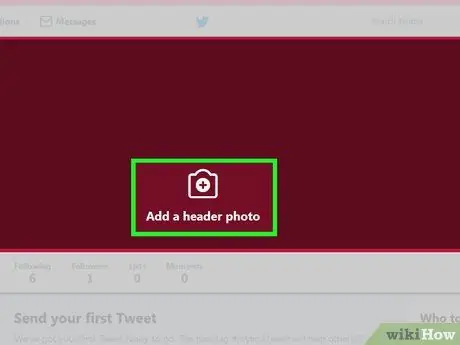
4. lépés. Frissítse a fiókadatokat
A Twitter ellenőrzési szabványai elég szigorúak ahhoz, hogy profiljában olyan információkat kell tartalmaznia, amelyek megfelelnek az elvárt kritériumoknak, például profil- és borítóképet, nevet, életrajzot és helyet.
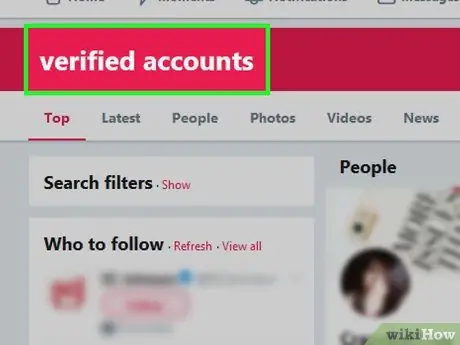
5. lépés Kövesse az ellenőrzött fiókokat
Ha követi ezeket a fiókokat, láthatja az ilyen fiókok „hozzáállását”, és növelheti annak valószínűségét, hogy a Twitter ellenőrzi a fiókját. Ezenkívül az ellenőrzött fiókok követésével kimutatja, hogy komolyan veszi a kapcsolatot az érintett ellenőrzött fiók közösséggel.
A közösségi médiában folytatott interakciókhoz hasonlóan a fiókját is kiemelheti azzal, hogy az ellenőrzött fiókokat megjelöli a tartalomban, és párbeszédet kezdeményez a fiókok tulajdonosával (ha lehetséges)
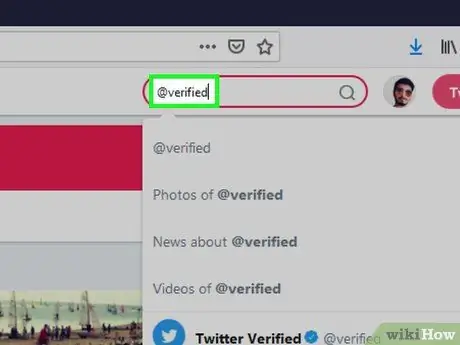
6. Lépjen kapcsolatba a hivatalos Twitter -ellenőrzött fiókkal
Ha fontosabb lépéseket szeretne tenni, tweetelhet az Ellenőrzött (@verified) Twitter -fiókba, és megkérheti őket, hogy igazolják fiókját. Ez a lépés nem mindig ad konkrét eredményeket, de legalább „nyomot hagyott” a Twitter Verified csapatában.
Mutasson udvariasságot, amikor interakcióba lép az Ellenőrzött Twitter -fiókkal. Van esély arra, hogy fiókja feketelistára kerül, ha nem szeretik vagy értékelik az Ön által küldött üzeneteket
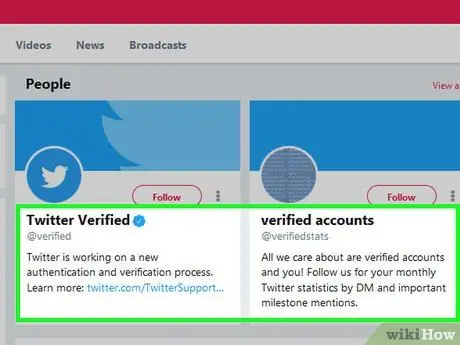
7. Légy türelmes
Előfordulhat, hogy fiókja hosszú ideig nem lesz azonnal hitelesítve (ha végül igazolásra kerül), még akkor sem, ha tökéletes fiókot és jó interakciókat mutatott be. A Twitternek több millió, rendszeres tartalmú fiókja van, amelyeket felül kell vizsgálni, ezért légy türelmes, és őrizze meg fiókja minőségét arra az esetre, ha a Twitter visszatér az ellenőrzendő fiókokhoz.
A Twitter ellenőrzési kérelmei egy bizonyos idő elteltével megnyithatók vagy újra elfogadhatók. Ez azt jelenti, hogy az ellenőrző fiók benyújtásának folyamata sokkal egyszerűbb és kevésbé bonyolult lesz. Amíg a Twitter ismét megnyitja a beadványokat, most csak várnia kell
2. rész a 4 -ből: Telefonszám ellenőrzése
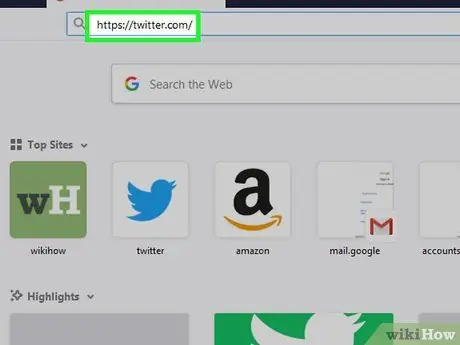
1. lépés: Nyissa meg a Twittert
Keresse fel a webhelyet egy böngészőben. Ezt követően megnyílik a Twitter -fiók oldala, ha már bejelentkezett a fiókjába.
Ha nincs bejelentkezve fiókjába, kattintson a „ Belépés ”, Írja be a fiók adatait (e -mail cím/felhasználónév/telefonszám és jelszó), majd kattintson a„ Belépés ”.
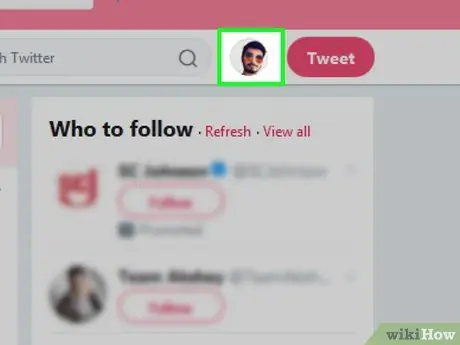
2. lépés. Kattintson a profil ikonra
Az oldal jobb felső sarkában megjelenik egy kör ikon a profilfotóval. Ezt követően egy legördülő menü jelenik meg.
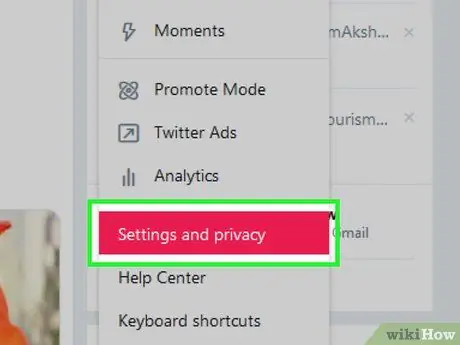
Lépés 3. Kattintson a Beállítások és adatvédelem elemre
Ez a lehetőség a legördülő menüben található. Ezt követően megnyílik a beállítások oldal („Beállítások”).
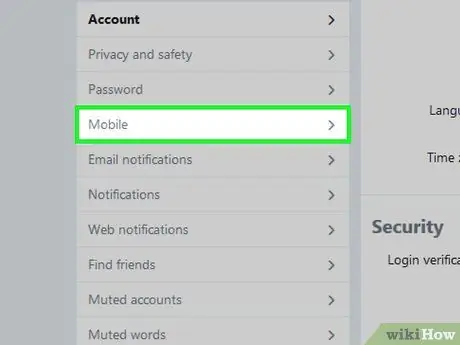
4. lépés. Kattintson a Mobil fülre
Ez a lap az oldal bal oldalán található.
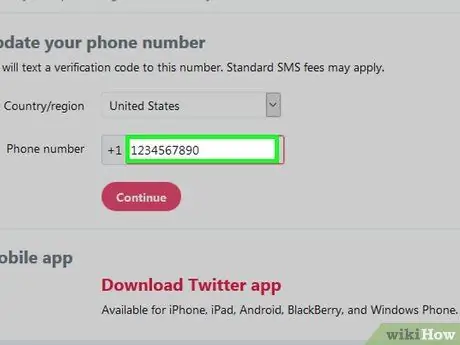
5. lépés. Írja be telefonszámát
Az oldal közepén található szövegmezőbe írja be telefonszámát.
- A megadott telefonszámnak képesnek kell lennie szöveges üzenetek fogadására.
- Ha egy telefonszámot lát a mezőben, az már ellenőrizve van.
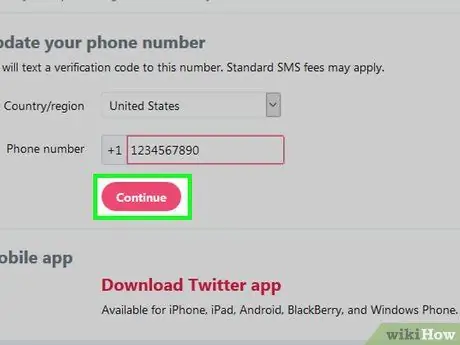
6. lépés. Kattintson a Folytatás gombra
Ez egy kék gomb a telefonszám mező alatt. Ezt követően a Twitter ellenőrző kódot küld a telefonra.
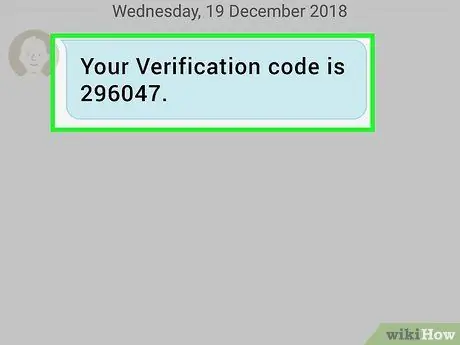
7. lépés: Szerezze be az ellenőrző kódot
Nyissa meg a telefon üzenetküldő alkalmazását, ellenőrizze, hogy nem érkezett-e szöveges üzenet a Twitterről, és vegye figyelembe a megjelenő hatjegyű kódot.
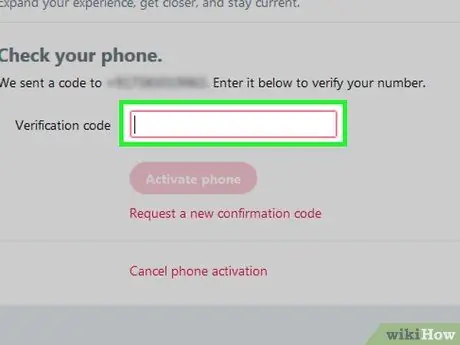
8. lépés. Írja be az ellenőrző kódot
Írja be a hatjegyű ellenőrző kódot a „Twitter mobilbeállítások” oldal közepén található szövegmezőbe.
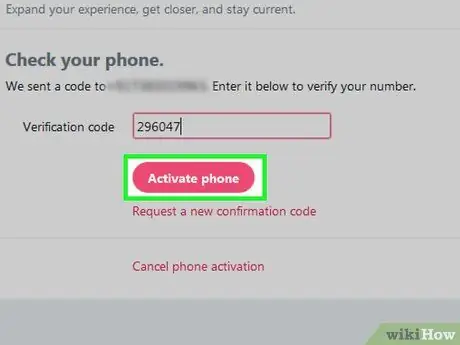
9. lépés. Kattintson a Telefon aktiválása gombra
Ez egy kék gomb a szövegmező alatt. Ezt követően a mobilszámát ellenőrzik, és hozzáadják Twitter -fiókjához.
Ezt a telefonszámot használhatja Twitter -fiókja helyreállításához, ha fiókja bármikor nem érhető el
3. rész a 4 -ből: A Twitter védelmének megszüntetése
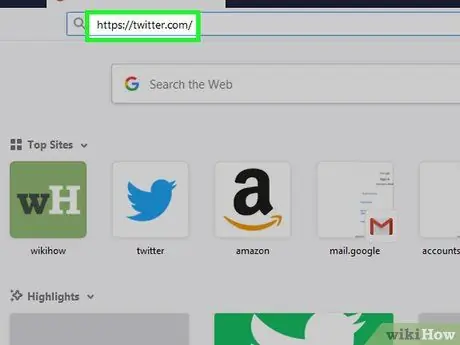
1. lépés: Nyissa meg a Twittert
Keresse fel a webhelyet egy böngészőben. Ezt követően megnyílik a Twitter -fiók oldala, ha már bejelentkezett a fiókjába.
Ha nincs bejelentkezve fiókjába, kattintson a „ Belépés ”, Írja be a fiók adatait (e -mail cím/felhasználónév/telefonszám és jelszó), majd kattintson a„ Belépés ”.
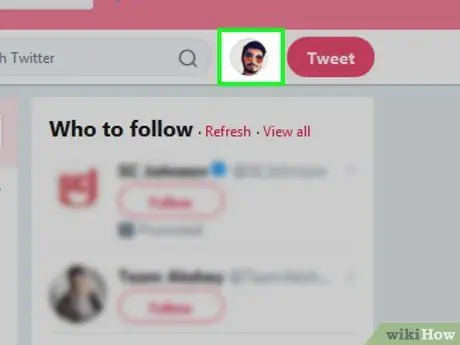
2. lépés. Kattintson a profil ikonra
Az oldal jobb felső sarkában megjelenik egy kör ikon a profilfotóval. Ezt követően egy legördülő menü jelenik meg.
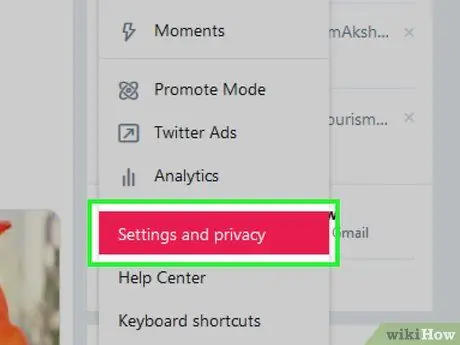
Lépés 3. Kattintson a Beállítások és adatvédelem elemre
Ez a lehetőség megjelenik a legördülő menüben. Ezt követően megnyílik a beállítások oldal („Beállítások”).
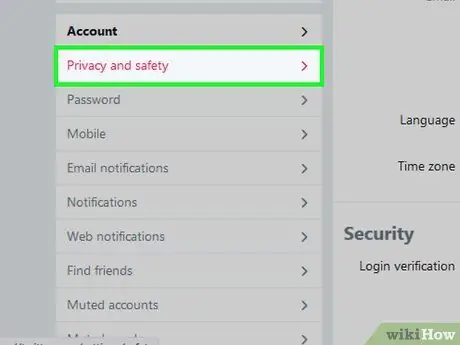
Lépés 4. Kattintson az Adatvédelem és biztonság fülre
Ez a lap az oldal bal oldalán található.
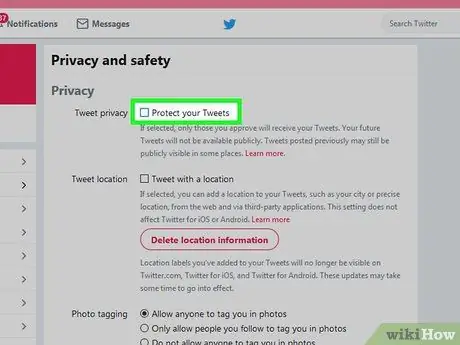
5. lépés. Törölje a jelet a "Tweetjei védelme" jelölőnégyzetből
Ez a mező az oldal tetején található „Tweet adatvédelem” részben található.
Ha ezt a négyzetet a kezdetektől fogva nem jelölte be, akkor a tweetjei már nem védettek
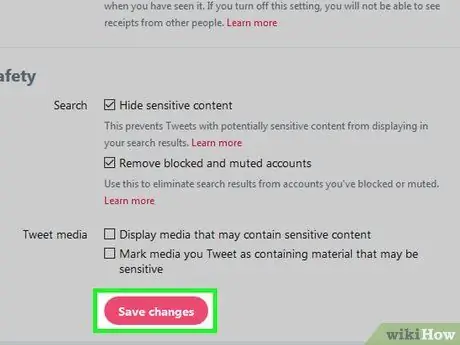
6. lépés. Görgessen az oldal aljára, és kattintson a Módosítások mentése gombra
Az oldal alján található. Ezt követően a tweet -védelem eltávolításra kerül a fiókból, így bárki láthatja a tweetjeit, a régi és az új tweeteket.
4. rész a 4 -ből: Fiókok szerkesztése az ellenőrzési követelményeknek való megfelelés érdekében
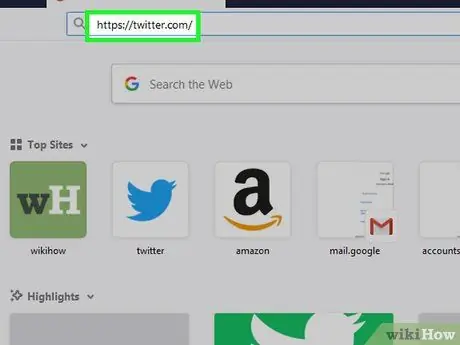
1. lépés: Nyissa meg a Twittert
Keresse fel a webhelyet egy böngészőben. Ezt követően megnyílik a Twitter -fiók oldala, ha már bejelentkezett a fiókjába.
Ha nincs bejelentkezve fiókjába, kattintson a „ Belépés ”, Írja be a fiók adatait (e -mail cím/felhasználónév/telefonszám és jelszó), majd kattintson a„ Belépés ”.
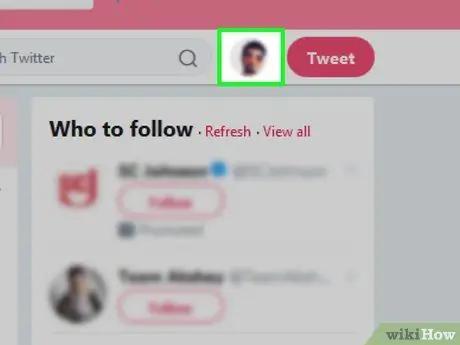
2. lépés. Kattintson a profil ikonra
Az oldal jobb felső sarkában megjelenik egy kör ikon a profilfotóval. Ezt követően egy legördülő menü jelenik meg.
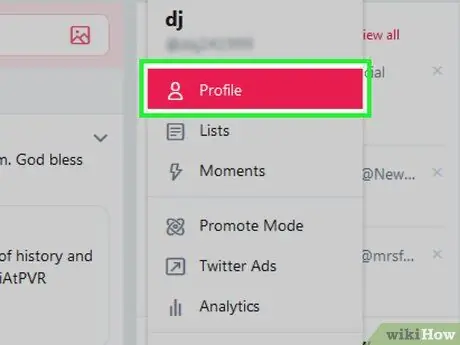
Lépés 3. Kattintson a Profil elemre
A legördülő menü tetején található. Ezt követően megnyílik a Twitter profiloldala.
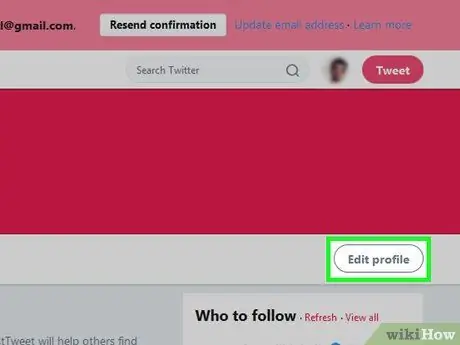
Lépés 4. Kattintson a Profil szerkesztése elemre
Ez a lehetőség a profiloldal jobb oldalán található. Ezt követően a profil szerkesztési módban jelenik meg ("Szerkesztés").
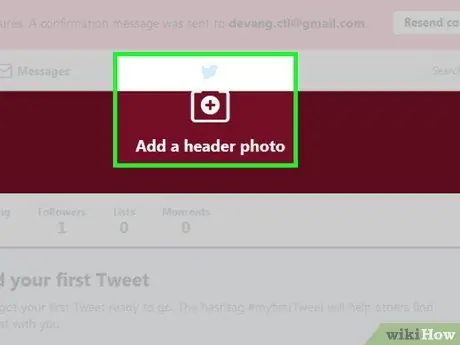
5. lépés: Profilkép és borító cseréje
Az egyes fényképeket úgy módosíthatja, hogy rákattint a módosítani kívánt képre, majd a „ Fénykép feltöltése ”A megjelenő menüben válasszon ki egy fényképet, majd kattintson a„ Nyisd ki ”.
- A borítóképen olyan környezetben kell megjelennie, amely nyilvános értékét tükrözi (például egy fénykép, amelyen egy rendezvényen beszél vagy színpadon lép fel).
- A használt profilképnek professzionálisnak kell lennie (vagy legalább jó minőségűnek kell lennie megfelelő megvilágítás mellett).
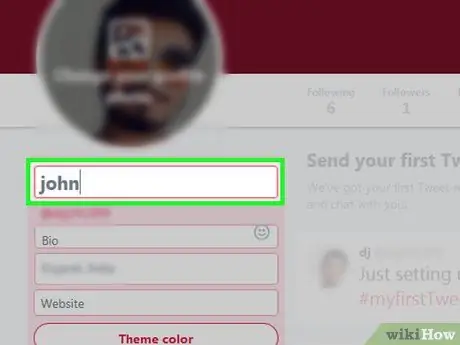
6. lépés. Használjon valódi nevet
Az oldal bal oldalán látható a Twitter neve a szövegmezőben. Ha az Ön által használt Twitter név nem a valódi neve (vagy nyilvános személye, ha előadó vagy művész), írja be a nevét a mezőbe.
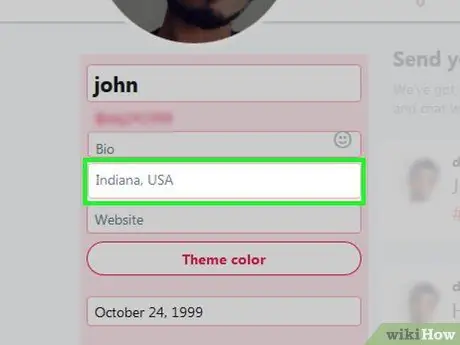
7. lépés. Adjon hozzá egy adott helyet
Írjon be egy helyet az oldal bal oldalán található "Hely" mezőbe. Sokan a "Hely" oszlopban jelzik a nevetséges vagy értelmetlen helyet. Ahhoz azonban, hogy Twitter -fiókja szerepeljen az ellenőrzési szempontok listáján, meg kell adnia egy adott helyet (pl. Várost vagy országot).
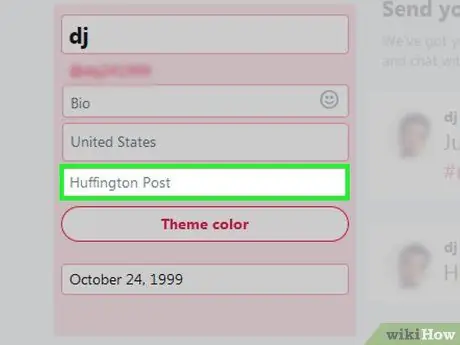
8. Lépjen be egy linket a webhelyre
A „Webhely” oszlopban el kell helyeznie egy linket a leglenyűgözőbb webhelyére vagy online eredményére (például szerzői profiloldalára, YouTube -csatornájára vagy induló céloldalára).
- A választott webhelynek azt is meg kell magyaráznia, hogy miért jogosult a fiókellenőrzésre. Például, ha szerzői profilja van egy híroldalon (pl. Tirto), akkor tartalmaznia kell egy hivatkozást az adott profilra.
- A legnagyobb online eredményeket mindig weboldalként kell használni. Ha például személyzeti íróvá válása után sikerül saját publikációkat készítenie, akkor frissítenie kell a profilját a kiadvány webhelyével.
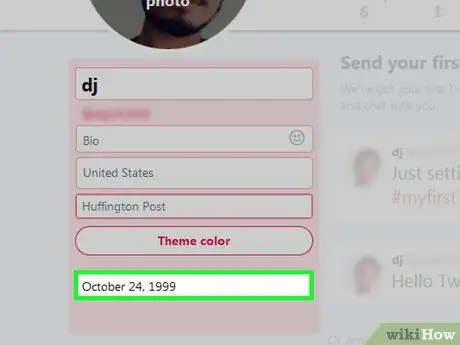
9. lépés. Adja hozzá a születési dátumot
Ez az információ valójában technikai jellegű, mint bármely más információ. A Twitter meg akar győződni arról, hogy a lehető legtöbb információval rendelkezik, amikor meghatározza, hogy milyen ellenőrzési állapotot kell megadni. Adja meg születési idejét az oldal bal oldalán található "Születésnap" mezőben.
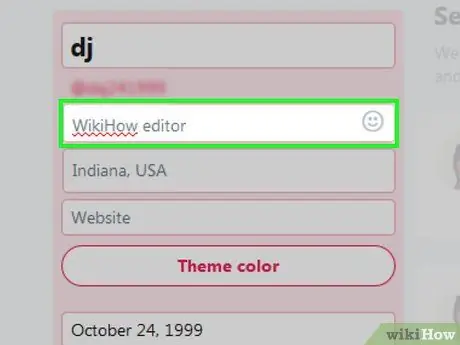
10. Lépés. Mutassa meg életrajzát
Írja be életrajzát a név alatti szövegmezőbe, az oldal bal oldalán. Életrajza kulcsfontosságú szempont annak bizonyításában a Twitternek (és a közönségnek), hogy megérdemli az ellenőrzési státuszt. Ezenkívül a bevitt biológiai adatoknak a következő információkat kell tartalmazniuk:
- Az elvégzett/nyújtott munka vagy közszolgáltatás típusa (írja le fiókját néhány szóval)
- Említés vagy profiljelölő, amely referenciaként szolgál (például beírhatja a "Szerkesztő a @wikihow" címet a "wikiHow szerkesztő" helyett az életrajzba)
- Egy vagy két jelentős személyes teljesítmény (pl. "Igazgató [a cégnél]")
- Vicces mondatok (mindaddig, amíg nem mentenek más biológiai adatokból)
- Nem mindegy, hogy bizonyos összefüggésekben "fokozni" akarja szerepét. Például, ha van egy „kisvállalata”, amelynek „Ön” az egyetlen alkalmazottja, aki mások munkáinak/írásainak szerkesztésén dolgozik, akkor „vállalkozónak” vagy akár „vezérigazgatónak” vagy „igazgatónak” is nevezheti magát.
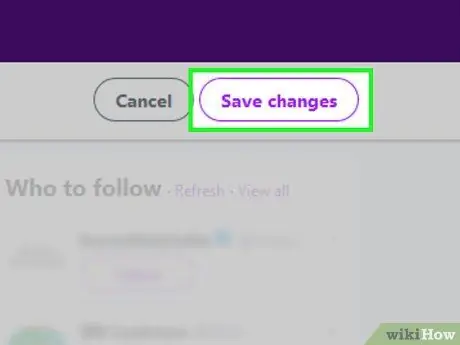
11. lépés. Kattintson a Módosítások mentése gombra
Az oldal jobb felső sarkában található. Ezt követően a módosítások mentésre kerülnek és a profilra alkalmazhatók. Ha profilját a Twitter ellenőrzési folyamatára optimalizálta, akkor egy lépéssel közelebb van ahhoz, hogy a profilnév melletti kis pipa megjelenjen.
Tippek
- Ha ötleteket keres, próbáljon más ellenőrzött fiókokat keresni, hogy megtudja, hogyan kezelik ezeket a fiókokat. Ennek legegyszerűbb módja, ha felkeresi a Verified (@verified Twitter account page) oldalt, és kiválasztja a „ Következő ”, És keresse meg a felhasználói listában megjelenített ellenőrzött felhasználókat.
- A fiók ellenőrzése után láthatja, hogy néhány követőt eltávolítottak a követői listáról.
Figyelem
- Ha a tweetek védettek, nem kaphat fiókellenőrzést, mert az ellenőrzött fiók fő célja, hogy felhívja a közönség figyelmét a nyilvánosan befolyásos fiókokra.
- Még akkor is, ha már rendelkezik ellenőrzött Twitter -fiókkal, mások továbbra is létrehozhatnak paródia- vagy klónfiókokat.
- Ne adjon hozzá hamis ellenőrző pipa a fiók címe végén. Amellett, hogy másoknak nem tűnik jónak, a Twitter felfüggesztheti fiókját.
- A felhasználónév módosítása a fiókellenőrző jelvény visszavonását eredményezheti.






